Pode ver o seu Microsoft SharePoint apresentar linguagem, fuso horário, país/região e definições relacionadas a qualquer momento a partir da sua página de perfil pessoal, acessível a partir do seu ambiente de trabalho ou dispositivos móveis. Se as suas políticas de organização o permitirem, também pode alterar as definições de idioma e região. As suas definições aplicam-se apenas à sua visão dos sites SharePoint da sua organização e não afetam a forma como outras pessoas vêem estes sites.
Se for um administrador SharePoint, consulte as definições regionais change para um site alterar as configurações regionais de uma coleção de sites.
Notas:
-
Se estiver a trabalhar num ambiente de sites locais SharePoint que a sua organização gere — e não um ambiente Microsoft 365, o administrador de recolha do site deve disponibilizar o idioma para que possa usar a orientação dependente da linguagem neste artigo.
-
Se definir o seu idioma em SharePoint e, em seguida, alterá-lo em Microsoft 365, a definição de Microsoft 365 irá sobrepor-se à definição de SharePoint. Consulte o idioma de exibição no Microsoft 365 para obter mais informações.
-
As funcionalidades descritas neste artigo dependem se a sua organização criou ou personalizou sites pessoais e perfis de utilizador. Para mais informações, consulte o seu administrador SharePoint.
Para alterar as suas configurações pessoais de linguagem e região
-
Selecione o seu nome ou imagem no topo de qualquer SharePoint ou Microsoft 365 site na sua organização.
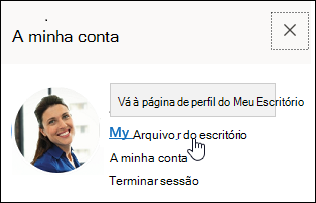
-
Selecione o perfil do Meu Escritório e, em seguida, atualize o perfil.
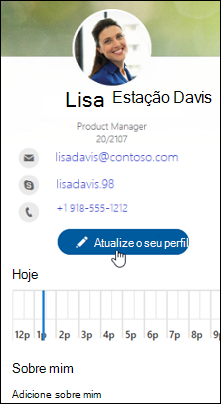
-
Selecione Como posso alterar as definições linguísticas e regionais e, em seguida, selecione o link aqui.
-
No ecrã In the Edit Details, selecione a elipse (...) e, em seguida, a Língua e a Região.

-
Atualize as suas definições. Pode utilizar a tabela abaixo para obter orientação.
-
Selecione Guarde tudo e feche.
-
Clique no seu nome ou imagem no topo de qualquer site sharePoint ou Microsoft 365 na sua organização.
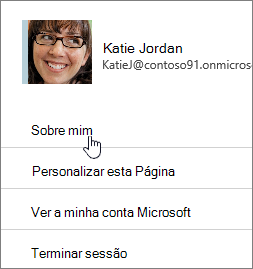
-
Clique em mim e, em seguida, atualize o perfil.
-
Clique na ligação em Como posso alterar as definições regionais e de idioma?
-
Na página Editar Detalhes, clique na elipse (...), e clique em Linguagem e Região.
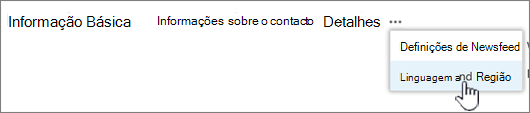
-
Atualize as suas definições. Pode utilizar a tabela que segue este procedimento para orientação.
-
Clique em Guardar tudo e fechar.
As seguintes definições podem ser definidas para aplicar a Todos, ou Apenas Você. Se não puderem ser alteradas, o seu administrador pode ter restringido as definições.
|
Para editar estas definições linguísticas e regionais: |
Faça o seguinte: |
|---|---|
|
Preferências de Idioma |
Altere as suas preferências da seguinte forma:
Se adicionar vários idiomas, pode utilizar as setas para cima e para baixo Para eliminar um idioma, selecione a opção X ao lado do idioma. Nota: Para uma experiência de visualização consistente, selecione as definições correspondentes para as opções de idioma e região. Desta forma, pode evitar condições em que está a ver inglês num calendário árabe, por exemplo. |
|
Fuso Horário |
Selecione a caixa de Fuso Horário e escolha o seu fuso horário atual da lista. Se não conseguir editar esta definição, tente selecionar Utilize sempre as definições regionais definidas pelo seu administrador,na linha seguinte em Escolha as suas definições. Ao fazê-lo, deverá disponibilizar a caixa de Fuso Horário, a menos que o seu administrador tenha configurações personalizadas para bloquear a edição. |
|
Escolha as suas definições |
Selecione Utilize sempre as definições regionais definidas pelo seu administrador para utilizar as definições de idioma e região definidas pelo administrador do seu site. Selecione Utilize sempre as minhas definições pessoais para utilizar as suas definições pessoais. Nota: Esta opção deve ser selecionada para editar as definições de região e de tempo. |
|
Locale |
Clique na caixa Local e, em seguida, selecione um idioma. |
|
Desaça o seu calendário |
Selecione um tipo de calendário na lista de drop-down. Selecione Os números da semana do Show no Navegador data se quiser que estes números apareçam. |
|
Ativar um calendário alternativo |
Selecione um tipo de calendário alternativo, se desejar. |
|
Defina a sua semana de trabalho |
Selecione os dias da semana que definem a sua semana de trabalho. Por exemplo, se trabalhar de terça a sábado, verifique as caixas. |
|
Formato do Tempo |
Selecione a caixa de formato de tempo e selecione 12 horas ou 24 horas. |
Consulte Também
Escolher os idiomas que quer disponibilizar para a interface de utilizador de um site











